하루 종일 비가 내리는 날이에요. 이런 날은 괜히 아침에 일어나기도 힘들고 (사실 매일 힘들지만) 뭔가 온몸이 찌뿌둥하고,, 나만 그런 거 아니죠? ^^ 업무에 포토샵이 필요하다고 예전에 살짝 얘기했던 적이 있었는데, 6월부터는 회사 내부 디자인팀에서 포토샵 교육을 해줄 듯해요! 그럼 지금 강의 듣는 거에 +α가 돼서 이해도가 좀 더 높아지지 않을까! 하는 기대를 하고 있답니다 :) 암튼 파이팅해보는 걸로!!
그럼, 오늘의 문제 파일 한 번 볼까요?!

역시, 문제 1, 2번과 다르게 뭔가 문제도 길고, 어려워 보이는 느낌이 들지만! 자세히 읽어보면, 모두 소스 파일의 레이어 스타일을 변경하는 내용이에요. 계속 반복했던 내용! ^^ (뭔가 자신감 뿜 뿜!) 천천히~! 풀어봅시다.
1) 그림 효과
우선, 문제에서 제시하는 새 레이어를 만들어 주고, 배경색을 #ffffcc로 변경해줍니다. 페인트 통 도구를 클릭하고 전경 색을 #ffffcc로 선택 후 배경에 클릭해주면 색상이 변경됩니다. 혹은 Alt Delete를 클릭해줘도 동일한 효과를 넣을 수 있어요

색상을 변경했다면, 소스 파일 4개를 모두 불러오기 한 후, 레이어 스타일을 수정할 차례인데요, 제가 사용할 소스 파일들 보여드릴게요!

오늘도 어김없이 등장하는 피자사진 입니다.

스타벅스에서 먹은 과일이랑 커피사진 입니다. (굉장히 대충 찍었죠..? ^^)

저녁을 4명이서 4인분을 먹고, 디저트 4개를 시켰던 날이네요 ㅎ 디저트 선택해서 붙여 넣을 예정이에요
이렇게 블로그에 쓰이게 될 줄 모르고 발로 찍은 사진들,,, ^^ 먹은 건 많은데, 쓸 사진이 없네요.. 다음부터는 좀 더 열심히 사진을 찍어보는 걸로 하고, 일단 아쉬우니 이 사진들을 활용해서 작업해볼게요 :)
우선 색이 적용된 배경에 피자 사진을 붙여 넣기 하고, 필터-그물눈을 적용합니다 필터-필터 갤러리를 클릭하면 돼요.

그물눈 필터가 적용된 사진입니다! 필터를 적용했으면, 오른쪽 작업 패널에서 fx옆에 있는 사각형 모양을 클릭하여 레이어 마스크를 생성합니다. 그리고 그레디언트 효과를 클릭하여 전경 색에서 배경색을 선택하고 왼쪽 아래 모서리에서 오른쪽 위 모서리로↗ 대각선으로 선을 그어 주면 아래와 같이 그레디언트 효과를 낼 수 있어요.

필터 및 레이어 마스크 효과까지 완료했다면, 다음 소스 파일에서 커피잔을 합성해줄 차례입니다! 이전에는 빠른 선택 도구를 사용해서 이미지를 선택했었는데, 이번에는 펜 도구를 이용하여 이미지를 선택해볼게요 (사실 이 방법이 첨엔 엄청 어려웠다는,, 글로 설명하기도,, 어렵네요 ㅜㅜ)
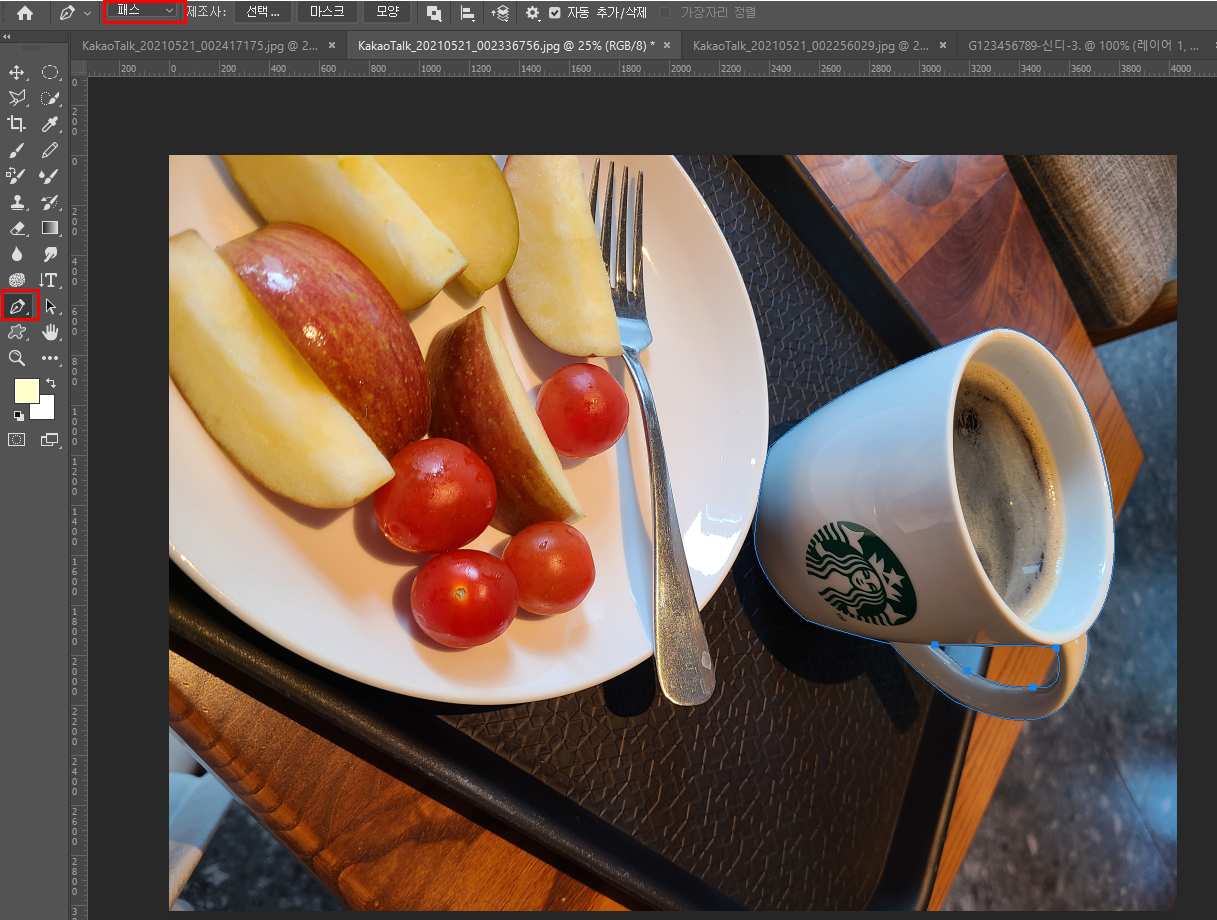
미세하게나마 커피잔에 파란색 테두리로 펜 도구로 선택한 영역이 보이죠? 테두리를 다 연결했다면, 오른쪽 작업 패널에서 패스- 동그란 점선 아이콘(패스를 선택영역으로 불러옵니다)을 클릭하고, Ctrl C 복사, Ctrl V 붙여 넣기를 통해 배경 레이어에 붙여 넣기 하고, Ctrl T 자유 변형을 통해 사이즈를 조절한 뒤 fx 레이어 스타일을 클릭하여 내부 그림자 효과를 적용합니다.
첫 번째 소스 파일을 완성했다면, 그다음 소스파일도 동일하게 테두리를 따라 그려주고 Ctrl C 복사, Ctrl V 붙여 넣기, Ctrl T 자유 변형으로 크기를 맞추어서 정렬합니다. 이때, 문제의 결과물을 보고 소스파일의 위치/각도 등을 정렬하는 게 중요합니다. 소스 파일에 방향이 반대일 경우 가로로 뒤집기/ 세로로 뒤집기 등을 이용하여 방향도 바꿔주는 것이 중요!
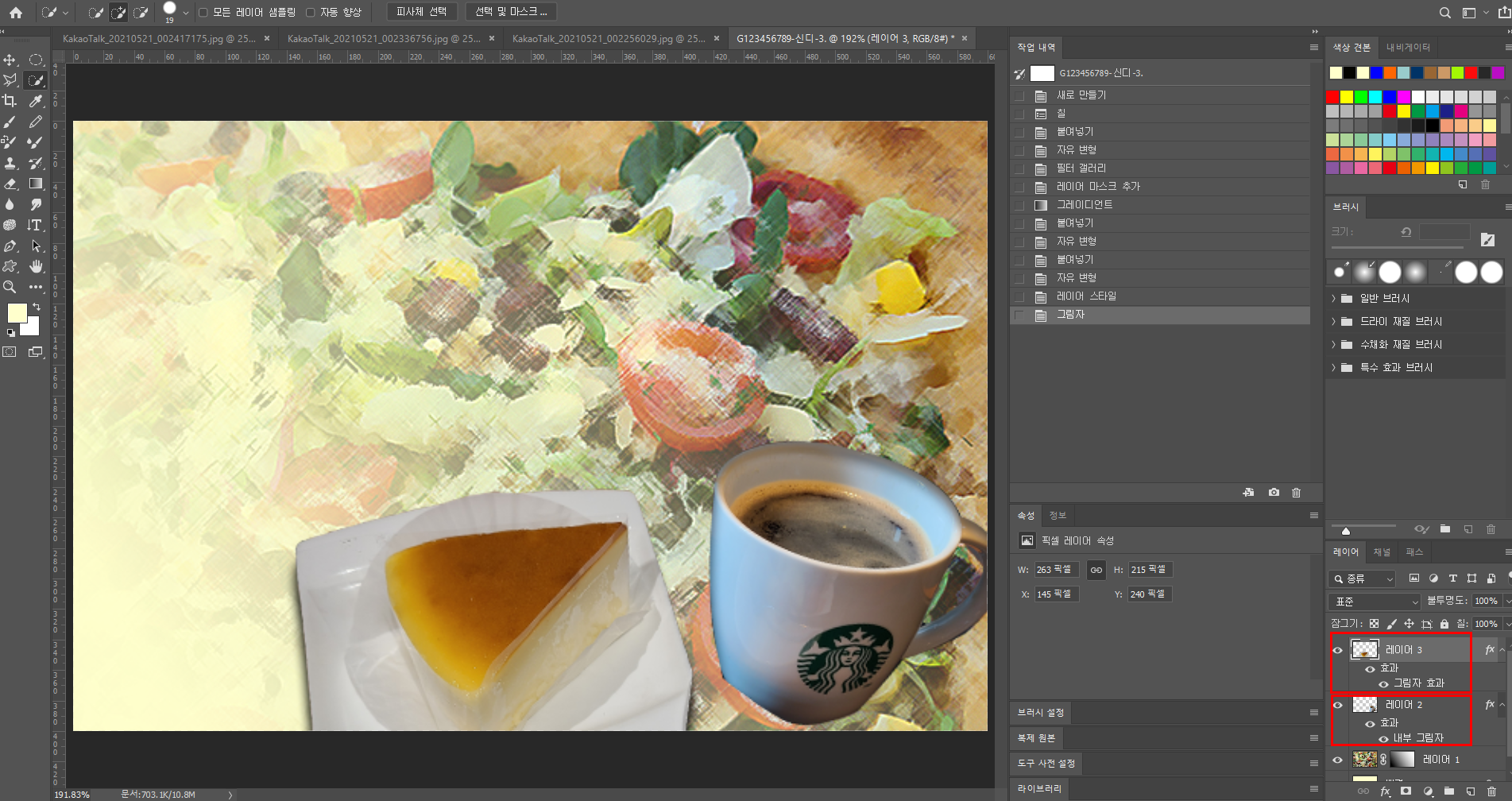
세 번째 소스 파일로 치즈케이크를 붙여 넣었어요! 치즈케이크 역시 레이어 스타일을 통해 그림자 효과를 적용하면 됩니다
오늘은 여기까지! 펜 도구를 사용하는 게 어려워서 좀 오래 걸렸네요 ㅜㅜ ㅎㅎ 그래도 계속하다 보니, 금방 익숙해질 것 같아요! 속도만 좀 더 빨라졌으면 좋겠는데 그건 천천히 반복하면 언젠가 될 듯 ^^ 조급해하지 않는 걸로~!
오늘도 긴글 읽어주셔서 감사합니다. 열심히 적고 있긴 한데, 포토샵 기출문제에 초점이 맞춰져 있어서ㅜㅜ 다른 정보를 찾으려고 하신 분들에게는 유용하지 못한 건 아닐까,, 라는 생각이 들기도 하네요..ㅜ 그래도 도움이 필요하신 분께 조금이라도 도움이 되셨길! :) 벌써 내일이면 금요일이네요 ^^ 하루만 더 힘내서 일하고, 주말엔 떡실신 모드로!ㅋㅋㅋㅋㅋㅋ그럼 전 이만 물러 갑니다!
다들 편안한 밤 보내세요 :)
https://link.coupang.com/a/clmICZ
이기적 GTQ 포토샵 1급(ver.CS4) - 포토샵 | 쿠팡
쿠팡에서 이기적 GTQ 포토샵 1급(ver.CS4) 구매하고 더 많은 혜택을 받으세요! 지금 할인중인 다른 포토샵 제품도 바로 쿠팡에서 확인할 수 있습니다.
www.coupang.com
"이 포스팅은 쿠팡 파트너스 활동의 일환으로, 이에 따른 일정액의 수수료를 제공받습니다."
'[첫번째 퀘스트] GTQ 포토샵 2급' 카테고리의 다른 글
| [도전 #18] GTQ 2급 기출문제 풀이_그림 효과와 문자 효과4 (0) | 2021.05.25 |
|---|---|
| [도전 #17] GTQ 2급 기출문제 풀이_그림 효과와 문자 효과3 (0) | 2021.05.24 |
| [도전 #15] GTQ 2급 기출문제 풀이_그림 효과와 문자 효과1 (0) | 2021.05.19 |
| [도전 #14] GTQ 2급 기출문제 풀이_그림 효과와 액자 제작 (0) | 2021.05.17 |
| [도전 #13] GTQ 2급 기출문제 풀이_모양 도구와 문자 효과 (0) | 2021.05.16 |